Mae cyfrif allweddeiriau yn cynnwys yn seiliedig ar restr
Os ydych chi am gyfrif nifer yr allweddeiriau sy'n ymddangos mewn cell yn seiliedig ar restr o gelloedd, gall y cyfuniad o swyddogaethau CYFLWYNIAD, YNYS a CHWILIO eich helpu chi i ddatrys y broblem hon yn Excel.
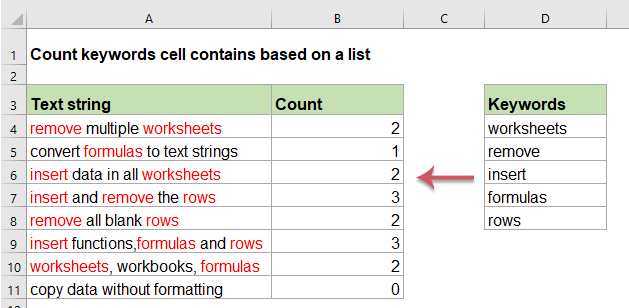
Mae cyfrif allweddeiriau yn cynnwys yn seiliedig ar restr
Er enghraifft, mae gen i restr o dannau testun yng ngholofn A, a dangosir rhai geiriau allweddol yng ngholofn D fel isod y llun, i gael nifer yr allweddeiriau y mae cell yn eu cynnwys yng ngholofn A yn seiliedig ar y data yng ngholofn D, gwnewch hynny gyda'r fformiwla ganlynol.

1. Rhowch neu copïwch y fformiwla ganlynol i mewn i gell wag:
2. Yna, llusgwch yr handlen llenwi i gopïo'r fformiwla hon i gelloedd eraill, ac mae nifer yr allweddeiriau mewn cell wedi'i gyfrifo, gweler y screenshot:

Esboniad o'r fformiwla:
- CHWILIO ($ D $ 2: $ D $ 6, A2): yn cael ei ddefnyddio i ddychwelyd lleoliad yr allweddeiriau yn y llinyn testun pan ddarganfyddir, os na cheir hyd iddo, y #VALUE! bydd gwall yn arddangos;
- --ISNUMBER (CHWILIO ($ D $ 2: $ D $ 6, A2)): os yw'r allweddair i'w gael yn y llinyn testun, mae swyddogaeth CHWILIO yn dychwelyd y rhif safle, mae'r swyddogaeth ISNUMBER yn dychwelyd YN WIR; os nad yw'n dod o hyd i'r allweddair yn y llinyn testun, mae swyddogaeth CHWILIO yn dychwelyd #VALUE! gwall, a bydd y swyddogaeth ISNUMBER yn dychwelyd yn GAU; A bydd y cysylltnodau dwbl (-) yn newid y GWIR neu'r GAU i 1 neu 0.
- SUMPRODUCT: yn cael ei ddefnyddio i grynhoi'r amrywiaeth o 1 a 0.
Nodiadau:
1. Os bydd allweddair yn ymddangos sawl gwaith mewn cell, dim ond unwaith y bydd yn cael ei gyfrif.
2. Os oes celloedd gwag yng nghelloedd y rhestr geiriau allweddol, ni fydd y fformiwla uchod yn cael y canlyniad cywir, yn yr achos hwn, dylech gymhwyso'r fformiwla arae isod:
Cofiwch bwyso Ctrl + Shift + Enter allweddi gyda'i gilydd i gael y canlyniad cywir, gweler y screenshot:

Swyddogaethau cymharol a ddefnyddir:
- SUMPRODUCT:
- Gellir defnyddio'r swyddogaeth SUMPRODUCT i luosi dwy golofn neu arae neu fwy gyda'i gilydd, ac yna cael swm y cynhyrchion.
- SEARCH:
- Mae'r swyddogaeth CHWILIO yn dychwelyd lleoliad y cymeriad neu'r testun penodol o'r llinyn testun a roddir.
- ISNUMBER:
- Mae swyddogaeth TheISNUMBER yn dychwelyd YN WIR pan fydd cell yn cynnwys rhif, ac ANWIR os nad ydyw.
Mwy o erthyglau:
- Llinellau cyfrif sy'n cael eu gwahanu gan doriadau llinell mewn cell neu ystod
- Mae'r erthygl hon yn sôn gweiddi sut i gyfrif nifer y llinellau sy'n cael eu gwahanu gan doriadau llinell mewn cell neu ystod o gell trwy ddefnyddio fformiwla yn Excel.
- Tynnwch linellau lluosog o gell
- Os oes gennych chi restr o dannau testun sydd wedi'u gwahanu gan doriadau llinell (mae hynny'n digwydd trwy wasgu bysellau Alt + Enter wrth fynd i mewn i'r testun), ac yn awr, rydych chi am echdynnu'r llinellau testun hyn i mewn i gelloedd lluosog fel islaw'r screenshot a ddangosir. Sut allech chi ei ddatrys gyda fformiwla yn Excel?
- Os yw'r gell yn cynnwys testun yna arddangoswch ef yn Excel
- Os oes gennych chi restr o dannau testun yng ngholofn A, a rhes o eiriau allweddol, nawr, mae angen i chi wirio a yw'r allweddeiriau'n ymddangos yn y llinyn testun. Os yw'r allweddeiriau'n ymddangos yn y gell, gan ei harddangos, os na, mae cell wag yn cael ei harddangos fel y dangosir y llun a ganlyn.
Yr Offer Cynhyrchedd Swyddfa Gorau
Kutools for Excel - Yn Eich Helpu i Sefyll Allan O Dyrfa
Kutools ar gyfer Excel Mae ganddo Dros 300 o Nodweddion, Sicrhau mai dim ond clic i ffwrdd yw'r hyn sydd ei angen arnoch chi...

Tab Office - Galluogi Darllen a Golygu Tabiau yn Microsoft Office (gan gynnwys Excel)
- Un eiliad i newid rhwng dwsinau o ddogfennau agored!
- Gostyngwch gannoedd o gliciau llygoden i chi bob dydd, ffarweliwch â llaw llygoden.
- Yn cynyddu eich cynhyrchiant 50% wrth wylio a golygu sawl dogfen.
- Yn dod â Thabiau Effeithlon i'r Swyddfa (gan gynnwys Excel), Just Like Chrome, Edge a Firefox.
